Vous êtes formateur? Vous voulez faire une présentation à votre patron? Vous voulez tout simplement faire une copie d’écran en gribouillant sur votre écran? Vous êtes blogueur et vous voulez illustrer votre blogue? Qui n’a pas à un moment donné voulu dessiner sur l’écran d’un PC? La solution : les « desktop inking programs » ce qui veut dire « les programmes de dessin sur écran ». Ces programmes permettent de souligner, d » entourer, annoter certaines parties de l’écran en plusieurs couleurs et épaisseurs de trait.
On peut voir un échantillon sur cette capture d’écran que je viens de faire sur ce billet même que je suis en train d’écrire.
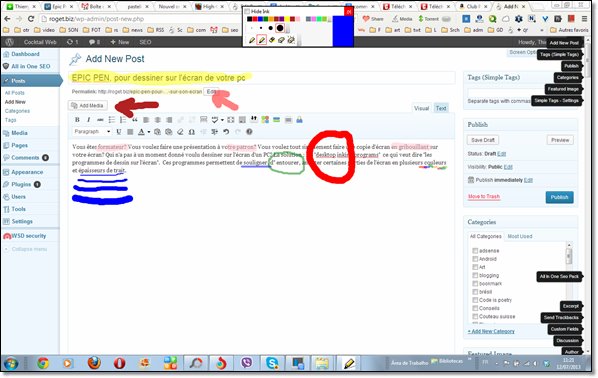
Il existe plusieurs solutions logicielles qui permettent de réaliser des dessins à l’écran et je vous propose un outil très léger du nom de Epic Pen disponible en téléchargement sur http://sourceforge.net/projects/epicpen
Une fois que le logiciel est installé, il suffit de cliquer sur l’icone de bureau pour lancer le programme. Une petite fenêtre va apparaître comme on peut voir dans l’image explicative qui suit Il est possible de dessiner en plusieurs couleurs (1), en plusieurs épaisseurs de trait (2), choisir le crayon (2) le surligneur (4). Il est possible de gommer les dessins un à un (5), ou gommer tous les dessins (6). Pour arrêter de dessiner et reprendre la main sur l’écran il faut cliquer sur le curseur (2), pour reprendre le dessin, il faut recliquer sur curseur (7), pour cacher le dessin sans toutefois l’effacer il faut cocher le case « Hide Ink » (8), pour sortir du programme, cliquer sur l’icone (8).

Pour mettre en mémoire le dessin, il faudra faudra appuyer sur les touches « Print Screen » (ou impression d’écran). Cette action met en mémoire l’écran dans le presse-papier, à vous ensuite de coller le résultat dans un logiciel de retouche d’image comme photoscape.
Voilà donc un bel outil facile à utiliser à installer sur un pc au cas où. Pour colorier une page, web, j’utilise principalement l’application en ligne markup.io, avec cet outil en ligne, j’ai aussi le lien url de partage fourni, c’est qui est très pratique. La limite est donc la page web et pas l’écran. Enfin, epicpen est le complément idéal qui complète les limites de markup.io
Supplément d’information
Si vous voulez associer un lien à une capture d’écran, je vous conseille le click.to (clicktoapp) qui vous permettra en d’envoyer votre catpure d’écran directement vers un site comme flickr.
Si avez mieux comme solution, laissez un commentaire, ça fait toujours plaisir.






 Pas besoin de faire un grand discours de fonctionnement, les boutons de réglage assez intuitifs. L’icone en forme de webcam est fait pour activer la webcam. Et il est possible de charger des images à partir du disque dur, puis de télécharger le résultat. Le menu déroulant permet de choisir le type de modification photos. Il est aussi possible de régler la matrices de point pour accroire la définition des détails.
Pas besoin de faire un grand discours de fonctionnement, les boutons de réglage assez intuitifs. L’icone en forme de webcam est fait pour activer la webcam. Et il est possible de charger des images à partir du disque dur, puis de télécharger le résultat. Le menu déroulant permet de choisir le type de modification photos. Il est aussi possible de régler la matrices de point pour accroire la définition des détails. 



.jpg)
.jpg)
.jpg)
.jpg)
.jpg)
.jpg)
.jpg)
.jpg)
.jpg)
.jpg)